Het Outlook-lint bevat alle opties en opdrachten waarmee u taken in Outlook kunt uitvoeren. U kunt bijvoorbeeld op de knoppen op het lint klikken om een nieuw e-mailbericht te maken, e-mailberichten te verwijderen, een nieuw vergaderverzoek te openen of een categorie aan een item toe te wijzen. Het lint kost echter veel ruimte op het scherm.
In de volgende afbeelding ziet u het klassieke lint op de bovenkant en het vereenvoudigde lint, zoals hieronder wordt weergegeven. 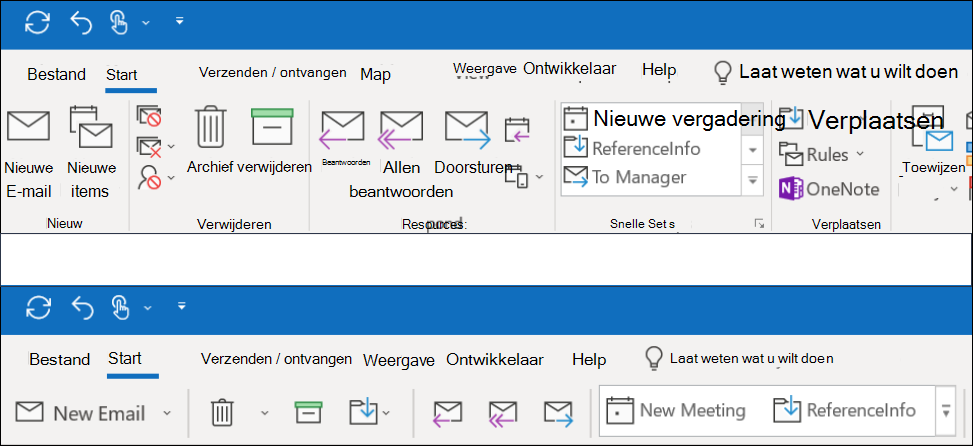
Overschakelen naar het vereenvoudigde lint
Als u wilt schakelen tussen het vereenvoudigde lint en het klassieke lint, klikt u in de rechterbenedenhoek van het lint op de pijl-omlaag om de invoegpunt samen te vouwen tot het vereenvoudigde lint.
In het vereenvoudigde lint worden de meest gebruikte opdrachten op één regel weergegeven. Met minder beschikbare ruimte voor opdrachten worden echter niet alle knoppen die u gebruikt om te zien, op het vereenvoudigde lint passen.
Als u de knop die u nodig hebt niet ziet op het vereenvoudigde lint, hebt u verschillende opties.
-
Typ in het vak laat me wat u wilt doen in het vak laat me zien wat u wilt doen in het hoofdscherm van uw scherm. In Outlook ziet u de opdrachten die u nodig hebt en Help voor die opdracht.
-
Als op het eenvoudige lint een pijl-omlaag wordt weergegeven, klikt u op die pijl om andere, vergelijkbare opdrachten weer te geven. Het klassieke lint bevat bijvoorbeeld knoppen voor nieuwe e-mail en nieuwe items. Klik op de pijl naast Nieuw e-mailberichtop het lint met de opties onder nieuwe items .
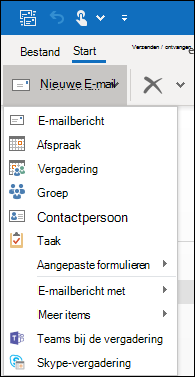
-
U kunt ook andere opdrachten vinden door te klikken op de drie puntjes

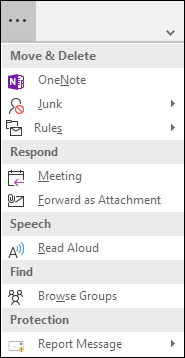
Het eenvoudige lint is volledig aanpasbaar. U kunt de meeste gebruikte knoppen vastmaken of losmaken voor snelle toegang. Zie de eenvoudige instructies voor het lint aanpassen .
Het vereenvoudigde lint uitschakelen
Als u het vereenvoudigde lint wilt uitschakelen, gaat u terug naar het uitgevouwen lint en klikt u op de pijl-omlaag aan de rechterkant van het lint.
Ik kan de knoppen die ik nodig heb niet vinden
Als u een van de knoppen die u nodig hebt niet kunt vinden, hebben we een Naslaggids voor het vereenvoudigde lint. U kunt gewoon de knop in de tabel vinden, zodat we u laten zien waar het zich bevindt op het vereenvoudigde lint.










